Inúmeras empresas de tecnologia, tanto as de grande porte quanto as menores, estão constantemente buscando aprimorar a acessibilidade para pessoas com deficiência. Esses esforços abrangem uma vasta gama de necessidades, desde as mais sutis até as mais complexas. No caso específico das deficiências visuais, empresas como Apple, Microsoft e Google têm se dedicado a oferecer ferramentas e opções que facilitem o uso de seus produtos. No sistema operacional Windows 10, por exemplo, há um leitor de tela que auxilia na navegação e interação, além de uma ferramenta de lupa para ampliação. Adicionalmente, existe o aplicativo gratuito Bigtype, projetado para ampliar campos de entrada de texto, uma alternativa interessante quando a lupa tradicional se mostra excessiva.
Ampliação de Campos de Texto: Uma Solução Prática
Para começar a usar o Bigtype, o primeiro passo é baixar o aplicativo no seguinte link e executá-lo. O usuário pode personalizar o nível de zoom e o tamanho da área de ampliação nas configurações do programa. Após definir as preferências, basta clicar em “Salvar” e minimizar o aplicativo.
A partir desse momento, sempre que o usuário começar a digitar em um campo de texto, apenas essa área será ampliada, proporcionando maior clareza e facilitando a visualização.
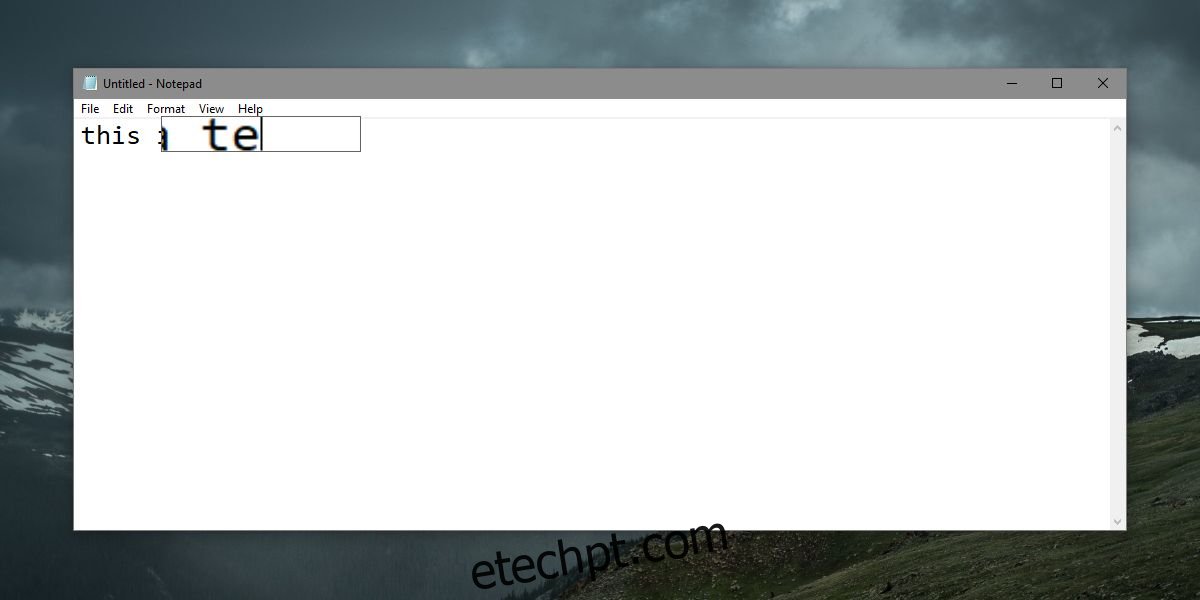
Testes realizados com o aplicativo demonstraram sua compatibilidade com o Bloco de Notas, as janelas de diálogo “Salvar como” (onde se insere o nome de um arquivo) e a barra de localização no Explorador de Arquivos. Contudo, ele não funciona na barra de URL do Chrome. Um detalhe a ser observado é que a lupa permanece posicionada no canto superior esquerdo da tela, o que, por se tratar da primeira versão do aplicativo, pode ser aperfeiçoado em futuras atualizações.
As Limitações do Windows em Acessibilidade
O Windows 10 oferece funcionalidades para aumentar o tamanho do texto em todo o sistema. No entanto, essa opção muitas vezes resulta em texto borrado em algumas aplicações e não se aplica a certos campos, como a janela “Salvar como”. A opção de dimensionamento do Windows 10 também apresenta limitações semelhantes.
É evidente que a Microsoft precisa investir em mais alternativas para pessoas com deficiência visual, e personalizá-las ao máximo. Embora seja um desafio, fornecer aos usuários um controle preciso sobre os objetos a serem ampliados exigiria mudanças significativas no sistema operacional, o que poderia acarretar em instabilidade.
Uma Ferramenta de Uso Pessoal
Pessoalmente, o Bigtype é um aplicativo que pretendo utilizar em longo prazo. Sofro de miopia severa e, embora consiga trabalhar com miniaturas maiores, dimensionamento e zoom, ainda tenho dificuldade em visualizar campos como “Salvar como” e a barra de localização. Este utilitário, embora simples, atende a uma necessidade específica não suprida pelo Windows 10. A quantidade de vezes em que digitei algo errado por não conseguir ver corretamente era muito grande.
As ferramentas de acessibilidade nativas do Windows, por vezes, são excessivas para minha situação, pois os elementos da interface são, em geral, fáceis de distinguir do texto.